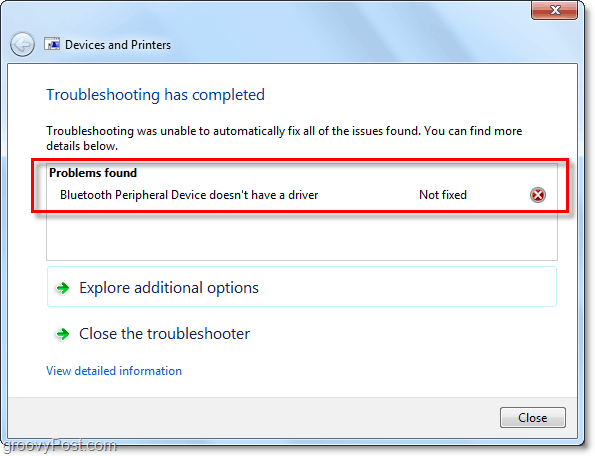Viimeksi päivitetty

Bluetoothista on melkein tullut langattoman tekniikan niitti melkein kaikille kannettaville laitteille. Etkö ole samaa mieltä? Mitä tapahtuu, kun sinulla on Bluetooth-kuuloke tai jokin muu laite, jonka haluat muodostaa yhteyden Windows 7 -tietokoneeseesi?
Useimmissa älypuhelimissa on helppo määrittää käyttöliittymä, jota et tarvitse löytää. Tämä käyttöliittymä ei kuitenkaan ole niin näkyvä Windows 7: ssä. Joskus asiat näyttävät myös muodostavan yhteyden Windows 7: ään, mutta se vain ei toimi. Äskettäin vaivannut tätä ongelmaa tajusin, että jos se tapahtui minulle, niin todennäköisesti tapahtuu useammille ihmisille. Mitä tässä tapauksessa voi tehdä? Katsotaanpa.
Ennen kuin aloitamme, tietokoneesi tarvitsee tätä toimiaksesi:
- Vaihtoehto A: Sisäänrakennettu Bluetooth-toiminto
- Vaihtoehto B: Yhteensopiva Bluetooth-dongle, joka liitetään johonkin USB-paikkaasi.
Kuinka kytkeä Bluetooth-laite Windows 7 -järjestelmään
1. Klikkaus Käynnistä-valikko Orb ja sitten Tyyppi devicepairingwizard ja LehdistöTulla sisään.
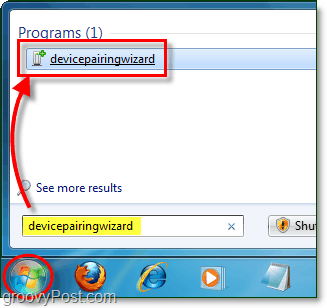
2. Tee laitteesi löydettävissä, jota joskus kutsutaan myös näkyvä. Tämä vaihe on suoritettava Bluetooth-laitteellasi eikä tietokoneellasi (ellei tietokoneesi ole ”Bluetooth-laite”) useimmissa kannettavissa. Bluetooth-oheislaitteet tämä tapahtuu pitämällä virtapainiketta painettuna 5-15 sekunnin ajan, jolloin virran merkkivalo alkaa vilkkua yhdellä tai useammalla värit. Saatat joutua tarkistamaan itsenäisen laitteen käyttöoppaasta tarkat ohjeet.
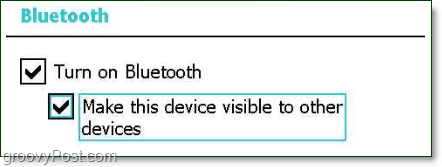
3. valita teidän laite ja sitten KlikkausSeuraava aloittaa pariliitos.
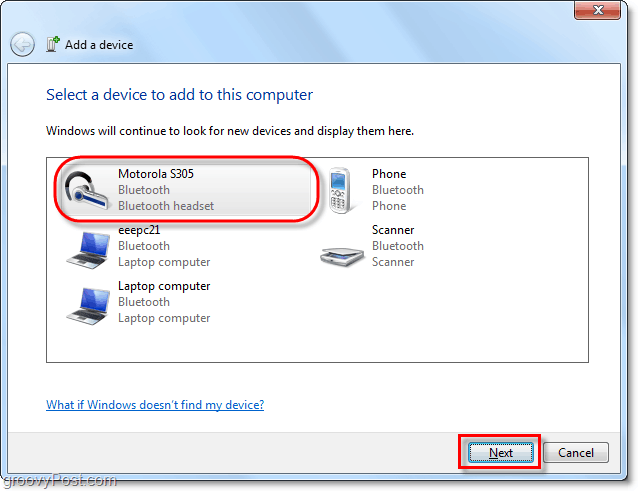
4. Jopa kun olet muodostanut yhteyden MOST-laitteisiin, sinun on odotettava, että Windows asentaa laiteohjaimet Bluetooth-oheislaitteeseen. Oletuksena Windows käyttää vain sen sisäänrakennettuja laiteajureita. Siksi haluat joko 1) Ota automaattinen Windows-päivitys laiteajurin asennus käyttöön tai 2) tartu manuaalisesti laitevalmistajan uusin ohjain. Jos ohitat tämän, luultavasti käytät vanhentunutta ohjainta, eikä sinulla ehkä ole kaikkia Bluetooth-laitteen toimintoja.
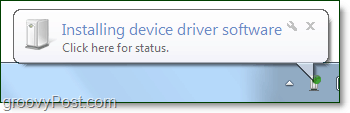
Nyt laitteen pitäisi olla valmis. Onnittelut ja nauti uudesta uudesta Bluetooth-yhteytestäsi!
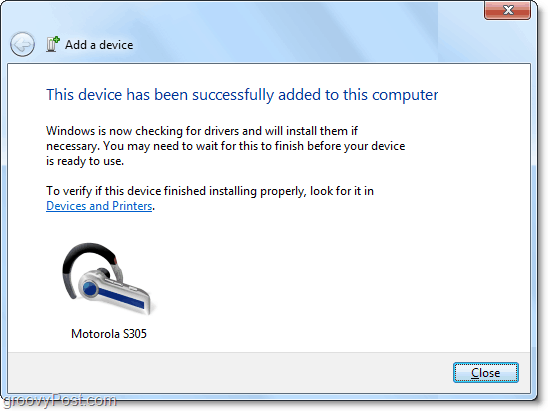
Tietenkin, että olemme tekemisissä rajoittamattoman määrän laitevalmistajia (toisin kuin Apple) asiat eivät välttämättä kytkeydy moitteettomasti. Onneksi voimme yrittää ratkaista ongelman, jos laitteesi muodostaa yhteyden, mutta ei silti toimi.
Bluetooth-yhteysongelmien vianmääritys
5. Klikkaus Käynnistä-valikko Orb ja KlikkausLaitteet ja tulostimet.
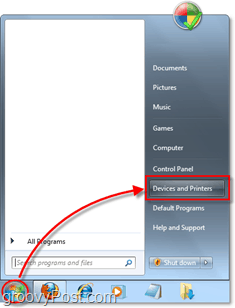
6. Oikealla painikkeella laite missä sinulla on ongelmia. Tavallisesti se on helppo havaita kultaisen huutomääräisen kolmion (jota kutsutaan vianetsintäkuvakkeeksi) takia.
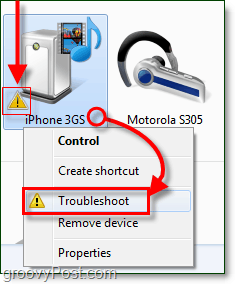
9 kertaa 10: stä ongelmasta johtuu puuttuvasta tai vanhentuneesta ohjaimesta, mutta jos on jokin muu syy, se voi esiintyä tai puuttua ponnahdusikkunassa vianetsinnän alla.
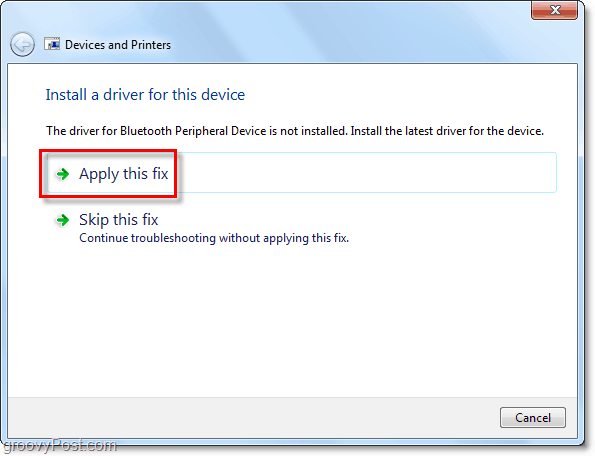
Toivottavasti se korjaa ongelmasi!
Valitettavasti joskus jotkut Bluetooth-laitteet eivät vain muodosta yhteyttä tietokoneeseen. Tämä tilanne tapahtuu alla olevassa kuvakaappauksessa esitetyn iPhone 3GS (tai iPod Touch) -sovelluksen tapauksessa. Laite voi muodostaa yhteyden Bluetoothin kautta, mutta yhteydellä ei vain ole mitään toimintoja yksinkertaisesti siksi, että yhteensopivaa ohjainta ei ole.